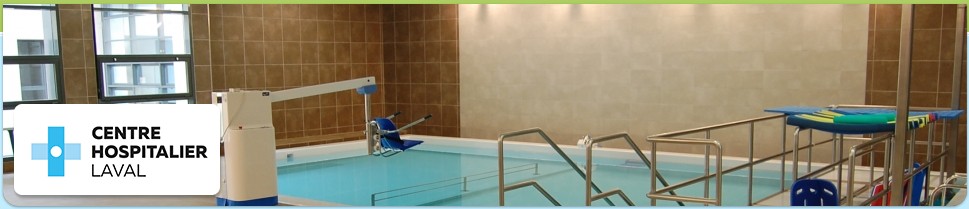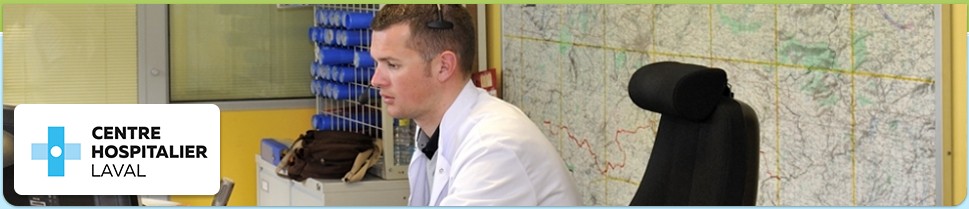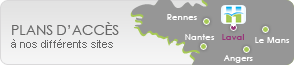Plateformes numériques ENT
OUTILS NUMERIQUES
Tout au long de votre cursus aux instituts de formation du CH LAVAL (IFAS, IFE et IFMK), vous bénéficiez d’un environnement numérique de travail (ENT) dédié à votre formation et à votre vie étudiante !
COMPTE UNIVERSITAIRE
Vous êtes apprenant à l’IFAS, IFE ou IFMK, dès votre inscription, activez votre compte numérique universitaire !
Grâce au partenariat entre les instituts de formation du CH LAVAL (IFAS, IFE et IFMK) et Le Mans université, vous pouvez accéder à des services numériques universitaires dès que votre inscription administrative est finalisée. Pour cela, activez votre compte numérique et récupérez vos identifiants (nom d’utilisateur et mot de passe) qui vous serviront à accéder :
- à la messagerie électronique universitaire (boite mail @univ-lemans.fr)
- à la plateforme de formation à distance UMTICE https://umtice.univ-lemans.fr/
- à la suite office 365 (Word, Power-Point ...)
Comment activer votre compte numérique en début d’année ?
Rendez-vous sur activation.univ-lemans.fr, puis cliquez sur « activation de compte pour un étudiant »
MESSAGERIE https://webmail.univ-lemans.fr/
Dès que vous êtes inscrit vous disposez d’une adresse de messagerie universitaire prenom.nom.etu@univ-lemans.fr
Lien d'accès : https://webmail.univ-lemans.fr/
Cette adresse sera valable pendant toutes vos études. La messagerie universitaire sera utilisée par vos formateurs et par l’établissement pour communiquer avec vous. Consultez-la régulièrement. A partir de l’activation de celle-ci aucun message venant d’une adresse privée ne sera traité.
UMTICE
Un vrai environnement de travail, vous y retrouvez les supports de cours, les devoirs à rendre, les QCM, les forums, les évaluations en ligne, les espaces collaboratif… UMTICE est essentiel à votre apprentissage. Les espaces sont organisés par filière, semestre et unité d’enseignement pour les étudiants IFE et IFMK. Pour l’IFAS le classement est par bloc de compétences et modules. Votre formateur vous indiquera les espaces de son cours et vous présentera les ressources disponibles.
Lien d'accès à UMTICE : https://umtice.univ-lemans.fr/
COMPTE UNIVERSITAIRE- Université d'Angers
Grâce au partenariat entre les instituts de formation du CH LAVAL (IFAS, IFE et IFMK) et Angers université, vous pouvez accéder à des services numériques universitaires dès que votre inscription administrative est finalisée. Pour cela, activez votre compte numérique et récupérez vos identifiants (nom d’utilisateur et mot de passe) qui vous serviront à accéder :
- à la messagerie électronique universitaire (boite mail @univ-angers.fr)
- à la plateforme de formation à distance MOODLE - https://moodle.univ-angers.fr
- à la suite office 365 (Word, Power-Point ...)
- à la bibliothèque universitaire d'Angers
Comment activer votre compte numérique en début d’année ?
Rendez-vous sur https://ent.univ-angers.fr , puis cliquez sur "Etudiant-e-s"
MOODLE
Un vrai environnement de travail, vous y retrouvez les supports de cours, les devoirs à rendre, les QCM, les forums, les évaluations en ligne, les espaces collaboratif…MOODLE est essentiel à votre apprentissage. Les espaces sont organisés par filière, semestre et unité d’enseignement pour les étudiants IFE et IFMK. Pour l’IFAS le classement est par bloc de compétences et modules. Votre formateur vous indiquera les espaces de son cours et vous présentera les ressources disponibles.
Lien d'accès à MOODLE : https://moodle.univ-angers.fr
SUITE OFFICE 365
Avec votre adresse universitaire, vous bénéficiez de la suite Office 365 en mode Cloud : Word, Excel, PPT... ces outils fonctionnent essentiellement en ligne.
Pour plus d’information cliquez sur « Comment se créer un compte Microsoft 365 professionnel »
Survolez ce nouveau paragraphe pour l'éditer.
MyKomunoté - EMPLOI DU TEMPS, PORTFOLIO ET NOTES DES EVALUATIONS
MyKomunoté est une plateforme administrative qui ne fait pas partie des services numériques de Le Mans université, elle donne accès à plusieurs services : planning des cours présentiels, les classes virtuelles (cours à distance), le portfolio électronique, les notes des évaluations …
Dès votre inscription administrative, activez votre inscription sur https://laval.epsilon-informatique.net/MyKomunote/, puis cliquez sur « Inscription »
- Si vous êtes apprenant à l’IFAS, l’IFE ou l’IFMK, saisissez votre adresse mail universitaire @lemans-univ.fr puis cliquez sur « inscription »
- Si vous êtes apprenant d'autres formations, saisissez votre adresse mail personnelle puis cliquez sur « inscription »
Lien d'accès à MyKomunoté du Pôle régional de formation Santé/Social de Laval :
https://laval.epsilon-informatique.net/MyKomunote/
Guide rapide en 6 étapes :
- Cliquez sur le lien https://laval.epsilon-informatique.net/MyKomunote/
- Cliquez sur « Inscription »
- Saisissez votre adresse mail universitaire OPTION 1 : @lemans-univ.fr puis cliquez sur « valider » OPTION 2 : @angers-univ.fr puis cliquez sur « valider »
- Consultez votre boite mail universitaire, un message avec un lien vous a été envoyé, copier/coller dans un navigateur (google chrome ou mozilla firefox)
- Saisissez votre mot de passe et confirmez en respectant les indications.
- Une fois connecté à votre espace MyKomunoté, cliquez sur « Menu » puis « Agenda de ma promo »
Retrouvez le guide d'utilisation complet "MyKomunoté-guide Etudiant/Elève" à télécharger ci-dessous.
Mot de passe :
Si vous rencontrez une difficulté au niveau du mot de passe ou le site vous indique que le mot de passe que vous avez choisi n'est pas conforme, lisez ce qui suit :
Règle de base : Vous devriez choisir un mot de passe de 12 caractères minimum et 20 maximum , une majuscule et une minuscule, un chiffre et un caractère spécial de cette liste : @ # - _ $ % ^ & + = § !
Astuce : saisissez le mot de passe sur un document word, de cette manière pas de confusion sur les lettres en majuscule ou en minuscule. Vous copiez puis vous collez sur le site MyKomunoté.
Attention quand vous sélectionnez le mot de passe sur word, ne sélectionnez pas d’espace vide, sélectionnez uniquement le mot de passe.
MAJ14/10/2024
Centre Hospitalier de Laval - 33, rue du Haut Rocher CS 91 525 - 53015 Laval cedex - Tél : 02 43 66 50 00 - Fax : 02 43 68 19 26
Patient / Visiteur -
Professionnel / Etudiant -
IFAS -
Maisons de retraite -
Annuaire des services -
Plan d’accès
Aide à la navigation -
Mentions légales -
Copyright -
Agence de communication